Avtor Skrbnik
Številni uporabniki operacijskega sistema Windows 10 poročajo, da je v meniju Start v oknu 10 poimenovan vnos ms-vir: AppName / Text. Mnogi uporabniki sistema Windows 10 so glede tega zmedeni in o tem vnosu nimajo pojma. Ta vnos je videti kot sled Microsofta. Windows. Aplikacija HolographicFirstRun v sistemu Windows 10, ki je v nadaljnjih posodobitvah sistema Windows 10 ni bilo mogoče odstraniti. Če ste tudi vi uporabnik operacijskega sistema Windows 10, to je popolna rešitev, da se tega vnosa znebite v meniju Start.
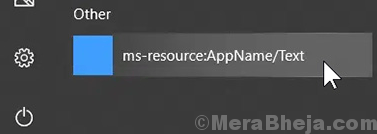
Popravek 1 - Uporaba Powershell
1. Iskanje PowerHell v iskalnem polju Windows 10.
2. Z desno miškino tipko kliknite PowerHell in kliknite Zaženi kot skrbnik. To bo odprlo Powershell s skrbniškimi pravicami.

3. Kopirajte in prilepite spodnji ukaz v okno PowerHell.
Get-AppxPackage -all * HolographicFirstRun * | Remove-AppPackage -AllUsers
4. Zadel vnesite tipko za zagon programa.
To bo odstranilo in odstranilo Microsoft. Windows. HolographicFirstRun iz računalnika z operacijskim sistemom Windows 10.
5. Znova zaženite računalnik.
4. Po ponovnem zagonu računalnika pritisnite CTRL + SHIFT + Esc tipke na tipkovnici, da jih odprete Upravitelj opravil.
5. Kliknite na Podrobnosti Tab.
6. Z desno miškino tipko kliknite ShellExperienceHost.exe in izberite konec Naloga. Če ne najdete ShellExperienceHost.exe , poiščite StartMenuExperienceHost.exe
in končna naloga.
Zdaj se premaknite na naslednji korak.

7. Podobno z desno miškino tipko kliknite Explorer.exe in kliknite na končna naloga.

8. V upravitelju opravil kliknite Datoteka> Zaženi novo opravilo.

9. Kliknite na Prebrskaj.
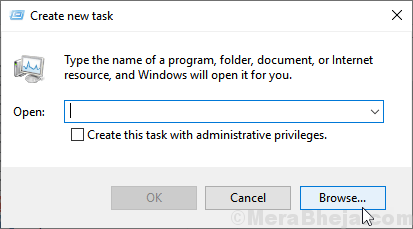
10. Kopirajte in prilepite spodnjo pot v naslovno vrstico.
% localappdata% \ Packages \ Microsoft. Windows. StartMenuExperienceHost_cw5n1h2txyewy
11. Izbriši TempState imenik.
12. Zdaj kliknite Datoteka> Zaženi novo opravilo

13. Tip explorer.exe v.
14. Kliknite v redu.



